시놀로지 버팔로, LG, iptime 나스(NAS) 데이터 복구
안녕하세요, 신영데이터 입니다. 요즘 디지털 데이터의 중요성이 날로 커지고 있죠? 개인 및 기업 회사에서 나스(NAS)를 활용해 데이터 정보를 저장하고 계실텐데요. 오늘은 나스의 손상으로 인하여 저장된 데이터의 접근이 불가능한 사례와 복구 업체에 어떻게 접수할 수 있는지 공유해보려고 합니다. 어떻게 하면 손실 없이 안전하게 자료를 복구하는 것 지금부터 알아보겠습니다.
<나스(NAS) 시스템 환경이란?>
나스(Network Attached Storage) 시스템은 가정이나 회사 사무실에서 데이터 저장, 공유, 백업 및 스트리밍을 위한 네트워크 연결 스토리지 장치입니다. 이것은 대용량 파일, 사진, 비디오, 음악, 문서, 자료 등을 저장하고 인터넷을 통해 여러 대의 컴퓨터나 모바일 기기에서 접근할 수 있게 해줍니다. 다만, 다수의 사용자가 이용 하였을 때, 자료 삭제, 누락, 덮어쓰기에 대한 자료 소실의 단점이 있습니다.
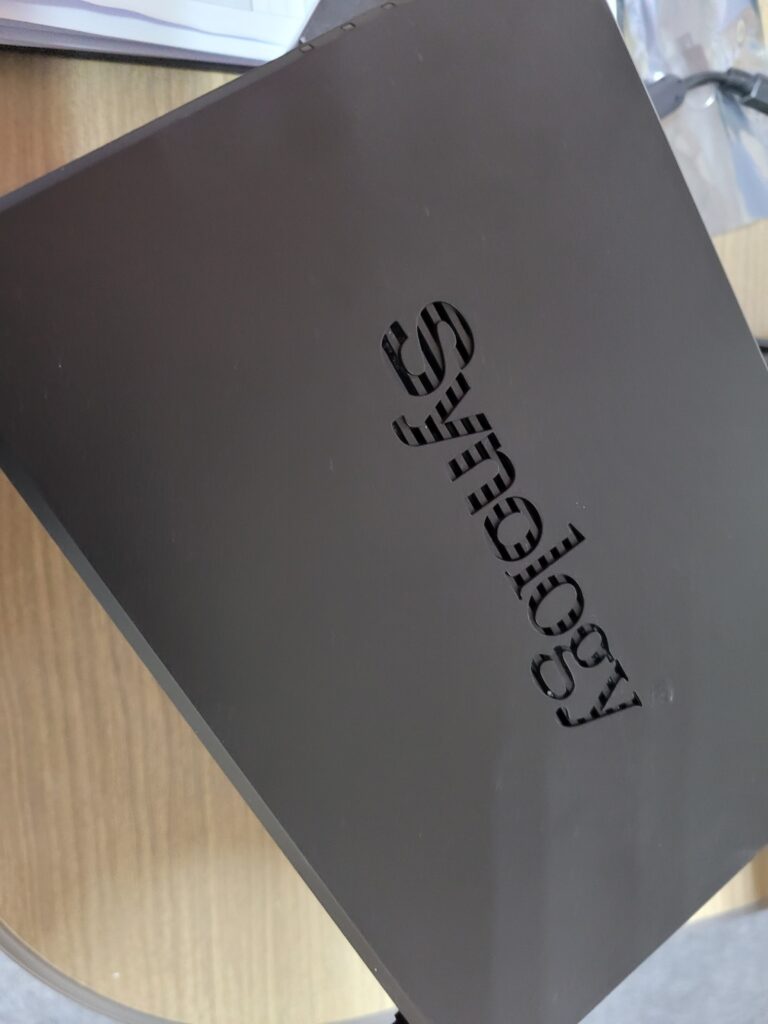
시놀로지, 버팔로, LG, iptime 등 제조사 및 베이(bay)의 개수에 따라서 스토리지 구매 비용에 차이가 있습니다. 나스는 여러 개의 하드 드라이브를 장착할 수 있는 하드 드라이브 베이(bay)를 가지고 있는 있습니다. 이러한 하드 드라이브들은 RAID(Redundant Array of Independent Disks)라고 불리는 기술을 사용하여 구성될 수 있는데, 이는 여러 드라이브를 그룹화하여 데이터 안정성과 성능을 향상시키는 기술입니다. RAID 구성은 여러 가지 레벨(0, 1, 5, 6 등)이 있으며 장단점이 있습니다. 그러나 RAID 구성을 잘못하거나 드라이브에 오류가 발생하면 데이터 손실이나 시스템 장애가 발생할 수 있으므로 주의가 필요합니다.
<나스에 저장된 자료는 다음과 같은 이유로 데이터의 손실이 발생하기도 합니다.>
-사용자의 실수로 인하여 RAID 재구성으로 인한 데이터 소실
-RAID 정보 손상으로 데이터 접근 불가
-나스 재설치로 인한 데이터 소실
-RAID 구성의 하드디스크 손상<손상 개수와 하드디스크의 상태에 따른 복구율>
-사용자의 실수 또는 고의적인 자료 삭제

<나스 RAID 구성의 기본 원리>
RAID는 여러 개의 하드 드라이브를 하나로 묶어 데이터를 저장하고 보호하는 기술입니다. 각 드라이브는 별도의 파티션으로 분할되어 동일한 데이터를 복제하거나 패리티 정보를 생성하는데 사용됩니다. 이렇게 하면 단일 드라이브 실패 시 데이터 손실을 최소화 할 수 있습니다. (모든 나스가 RAID로 구성되어 있지는 않습니다.)
예를 들어, RAID 0 (스트라이핑)에서는 두 개 이상의 드라이브에 데이터가 균등하게 분산되어 저장됩니다. 이 방식은 데이터 읽기/쓰기 속도를 향상 시키지만, 만약 하나의 드라이브가 고장 나면 모든 데이터가 손실됩니다.
반면에 RAID 1 (미러링)에서는 두 개의 드라이브가 동일한 데이터를 복제하여 저장합니다. 이 방식은 데이터의 안정성을 보장하지만, 용량을 절반으로 감소시킵니다.
RAID 5 또는 RAID 6에서는 데이터와 패리티 정보가 여러 드라이브에 분산되어 저장됩니다. 하나의 드라이브가 고장 나도 데이터를 복구할 수 있지만, 복구 프로세스는 시간이 걸리고 일부 데이터 손실이 발생할 수 있습니다.
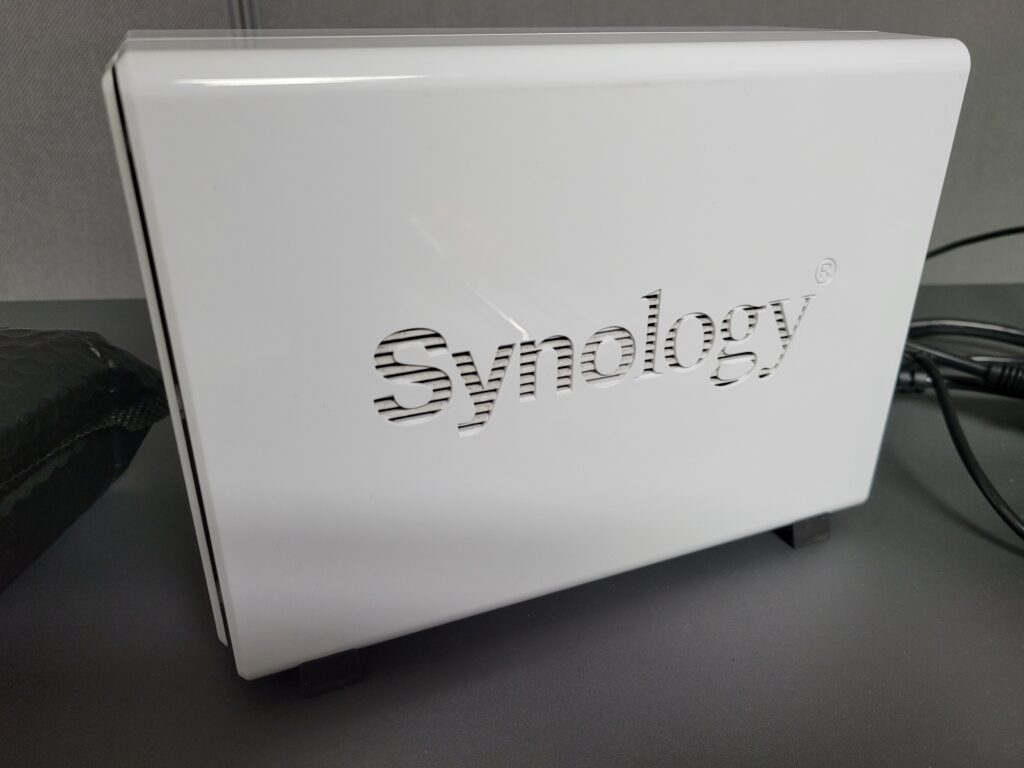
<나스의 데이터 손실이 발생하는 유형>
나스 시스템은 24시간 작동하며 지속적인 데이터 접근 및 처리를 요구하기 때문에 고장 나기 쉬운 몇 가지 취약점이 있습니다. 이러한 취약점을 미리 파악하고 예방 조치를 취하면 고장 확률을 줄일 수 있습니다.
1.하드 드라이브 고장: 나스 시스템의 주요 구성 요소 중 하나인 하드 드라이브는 기계적 오류, 전기적 문제, 파일 시스템 손상 등으로 인해 고장 날 수 있습니다. 정기적인 백업과 드라이브 모니터링을 통해 이러한 문제를 예방할 수 있습니다. 데이터 복구에서 가장 중요한 것이 하드디스크이며, RAID로 구성된 경우 손상 개수에 따라서 복구가 불가능한 상황이 될 수도 있습니다. 때문에 하드디스크의 손상을 예방하여 임시 백업 환경을 만들어야 합니다.

2.전원 공급 문제: 불안정한 전원 공급 장치는 나스 시스템의 성능 저하와 고장을 유발할 수 있습니다. 충분한 용량과 신뢰성 있는 전원 공급 장치를 선택하고 전압 변동을 줄이기 위해 서지 보호기를 사용하는 것이 좋습니다. 불안정한 공급은 하드디스크의 손상에 원인이 되기도 합니다.
3.소프트웨어 버그 및 보안 위협: 최신 소프트웨어 업데이트를 설치하고 보안 설정을 강화하여 잠재적인 소프트웨어 버그와 보안 위협으로부터 시스템을 보호해야 합니다. 바이러스 백신 프로그램을 사용하고 의심스러운 파일 다운로드를 피하는 것이 중요합니다.
4.팬 및 발열 문제: 장시간 작동으로 인한 과열은 하드웨어 고장의 원인이 될 수 있습니다. 팬이 제대로 작동하는지 확인하고 필요한 경우 교체해야 합니다. 케이스 내부의 공기 흐름을 개선하기 위해 추가적인 팬을 설치하는 것도 고려할 만합니다.

<손상된 나스에서 데이터 복구하기 전 준비>
RAID 구성이 손상된 나스에서 데이터를 복구하기 전에 몇 가지 사항을 알고 복구 엔지니어에게 알려주시면 복원 작업에 도움이 됩니다. 구체적인 사항을 안내 받기 위해서는 데이터 복구 장비에서 하드를 점검하고, 그에 따른 복구 비용, 복구 과정 등을 안내를 받고, 추후에 작업 진행 여부를 결정하시면 됩니다.
1. 나스 모델명, 하드디스크의 개수 및 각각의 용량, 찾고자하는 파일 종류, RAid 설정 여부(확인이 불가능한 경우, 복구 업체에서 점검 후에 안내를 드립니다.)
2. 손상 원인 (파일 삭제, RAID 재설정, 나스 접속 불가, 하드디스크 손상 등)
3.복원이 완료된 데이터는 별도의 저장 매체에 백업을 진행해 드리며, 사용자가 준비해야 합니다.
4,자료를 삭제한 경우, 중요한 데이터는 다른 매체로 백업을 해두시기 바랍니다.
5.자료 삭제 후, 다른 데이터를 추가로 저장하게 되면 덮어쓰기되어 복원이 안될 수도 있기 때문에 되도록 사용하지 않기를 바랍니다.
<RAID 배열의 고장 진단 및 문제 해결 단계>
RAID 배열에 문제가 발생한 경우, 일련의 단계를 거쳐 문제를 진단하고 해결할 수 있습니다. 일반적인 단계는 다음과 같습니다.
1.드라이브 상태 확인: 먼저 나스의 관리자 페이지에 로그인하여 드라이브 상태를 확인하세요. 오류 메시지나 경고가 표시되어 있는지 확인하고, 개별 드라이브의 SMART 정보를 확인하여 이상 징후를 파악할 수 있습니다.
2.RAID 구성 확인: 잘못된 RAID 설정이나 누락된 드라이브가 있는지 확인하세요. RAID 레벨에 따라 특정 조건에서는 드라이브 장애시 자동으로 복구되지만, 그렇지 않은 경우 수동으로 조치해야 할 수도 있습니다.
3.로그 파일 분석: 나스 로그 파일을 분석하여 오류 메시지나 이벤트를 확인하세요. 이러한 정보는 문제의 원인을 파악하는 데 도움이 될 수 있습니다.
4.하드웨어 검사: 하드웨어 문제가 의심된다면, 각 드라이브를 개별적으로 테스트하세요. 부팅 가능한 USB 드라이브를 사용하여 드라이브를 스캔하고, 불량 섹터나 기타 결함을 감지할 수 있는 유틸리티를 실행할 수 있습니다.
5.데이터 복구 시도: 위의 단계를 통해 문제를 파악한 후, 데이터 복구를 시도할 수 있습니다. 소프트웨어 도구를 사용하거나 전문 데이터 복구 서비스에 문의하세요. 항상 백업을 유지하고 정기적으로 데이터를 백업하는 것이 중요하다는 것을 기억하세요.
<나스 시스템의 데이터 손실 예방법>
나스 시스템을 사용하다 보면 예기치 않은 데이터 손실이 발생할 수 있습니다. 하지만 몇 가지 예방 조치를 취하면 이러한 사고를 최소화할 수 있습니다:
1.백업: 가장 기본적인 예방책은 백업입니다. 주기적으로 데이터를 백업하여 원본 데이터가 손상되거나 손실될 경우를 대비하세요. 로컬 하드 드라이브뿐만 아니라 클라우드 기반 백업 서비스를 활용하는 것도 좋은 방법입니다.
2.RAID 구성: RAID(Redundant Array of Independent Disks)를 구성하여 데이터 보호를 강화할 수 있습니다. RAID는 여러 개의 하드 드라이브를 함께 사용하여 데이터를 중복 저장하고 오류를 자동으로 수정합니다. 일반적으로 RAID 0, RAID 1, RAID 5 등의 구성을 선택할 수 있습니다.
3.하드웨어 모니터링: 나스 시스템의 하드웨어 상태를 지속적으로 모니터링하세요. 하드 드라이브의 온도, 전압, 회전 속도 등을 체크하고, 이상 징후가 발견되면 즉시 대처해야 합니다. 또한, 전원 공급 장치나 팬 등의 부품도 정기적으로 점검해야 합니다.
4.소프트웨어 업데이트: 나스 운영체제와 애플리케이션의 최신 버전을 유지하세요. 소프트웨어 업데이트는 보안 패치와 버그 수정을 포함하므로, 데이터 손실의 위험을 줄일 수 있습니다. 또한, 안티바이러스 소프트웨어를 설치하여 바이러스나 멀웨어로부터 시스템을 보호하세요.
5.사용자 권한 설정: 사용자 권한을 적절히 설정하여 데이터 접근을 제어하세요. 불필요한 권한을 제거하고, 중요한 파일이나 폴더에는 제한된 접근 권한을 부여하는 것이 좋습니다. 또한, 로그인 기록을 주기적으로 확인하여 의심스러운 활동을 탐지할 수 있습니다.
이번 시간에는 저와 같은 초보자분들을 위해 개인용 나스(NAS) 복구하는 법에 대해 알려드렸는데요. 도움이 되셨나요? 다음에도 유용한 정보로 찾아오겠습니다!
